با آموزش ساخت اکانت ps5 و ps4 به صورت کامل و تصویری تا انتها این مقاله همراه دیجیاتک باشید. زیرا اگر پلی استیشن ۴ یا پلی استیشن ۵ دارید یکی از اصلی ترین کارهایی که باید انجام دهید ساخت اکانت است.

ساخت اکانت برای PS5 و PS4 نسخه وب
شما میتوانید با استفاده از مرورگر وب خود برای ساخت یک حساب کاربری پلی استیشن اقدام کنید
که میتواند تاثیر زیادی در سادهسازی تایپ رمز عبور داشته باشد.
برای انجام این کار باید وارد صفحه مدیریت حساب سونی شوید و روی گزینه ایجاد حساب کاربری جدید (Create New Account) کلیک کنید.
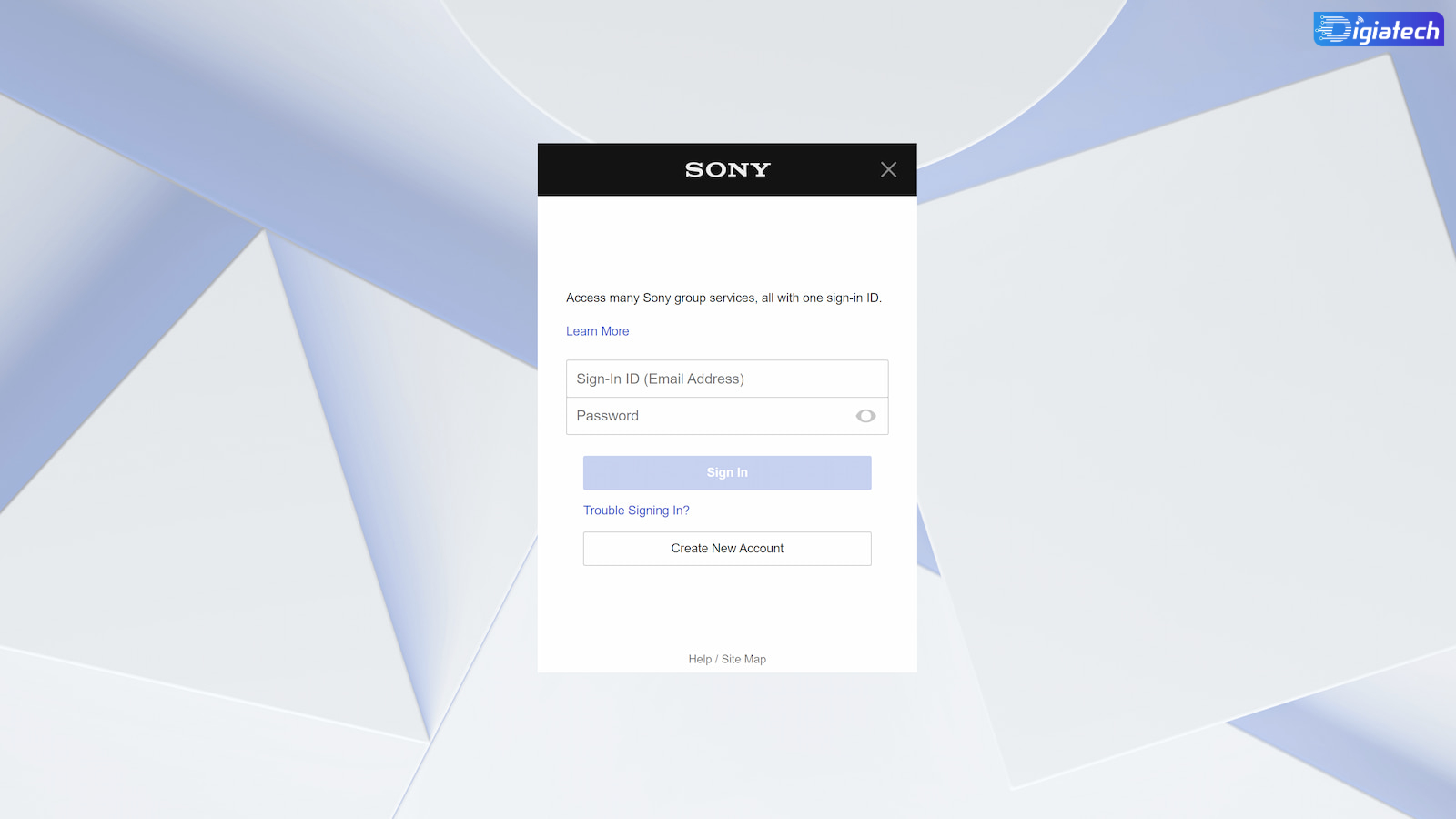
در صفحه بعد باید روی گزینه ایجاد (Create) کلیک کنید تا فرایند انجام کار آغاز شود.
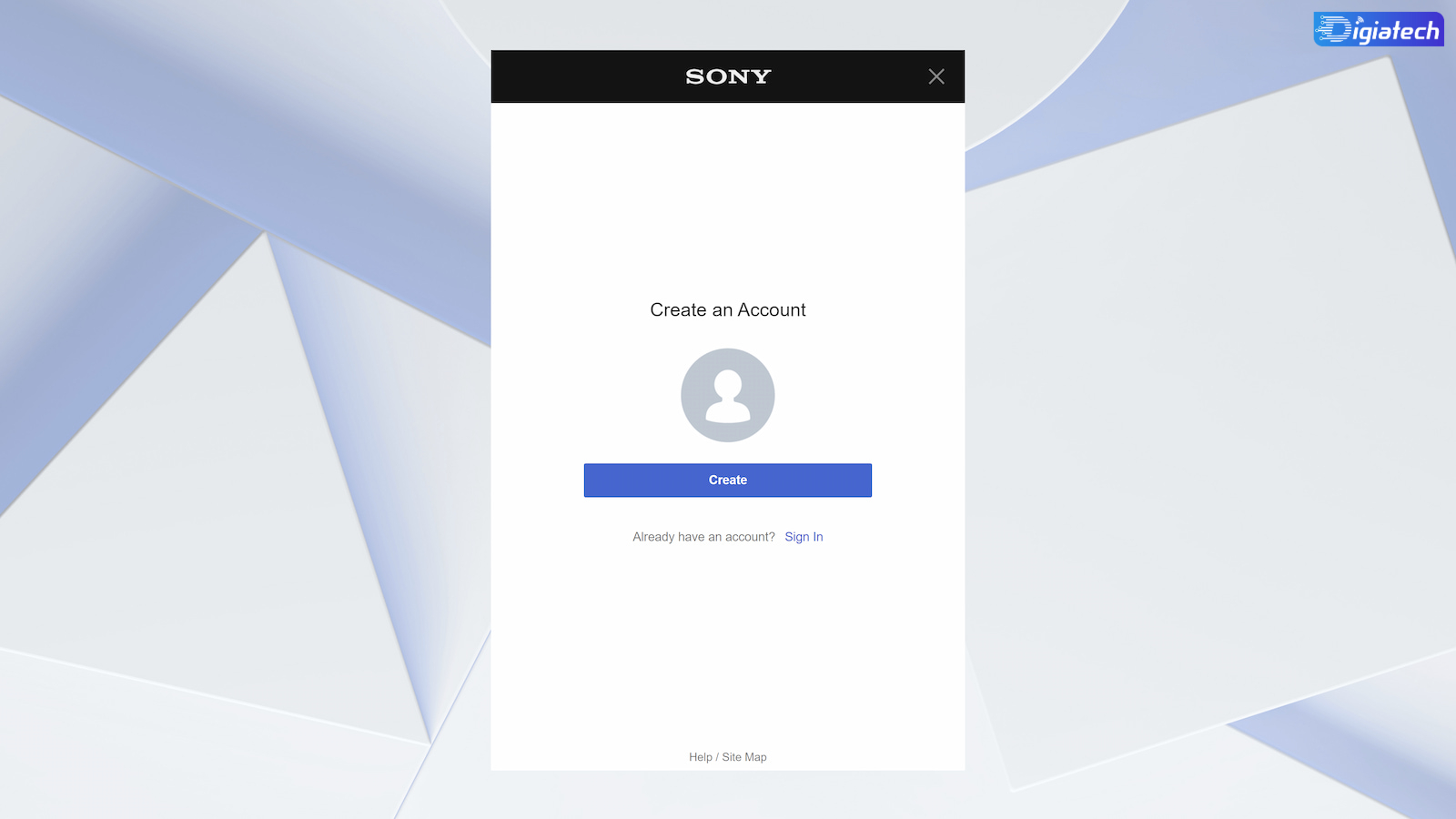
هم اکنون باید کشور یا موقعیت مکانی خود را انتخاب کنید. از طریق گزینه Country/Region کشور را انتخاب کرده و از طریق گزینه Language زبان را انتخاب کنید.
برخی از مناطق چند زبان دارند و همچنین برای کشورهایی مانند آمریکا باید ایالت را نیز از طریق گزینه State or Province انتخاب کنید.
در نظر داشته باشید که اسم ایران در بین کشورهای موجود دیده نمیشود و به همین جهت باید کشور دیگری را انتخاب کنید.
مثلا اگر در پی ساخت اکانت آمریکا ps5 هستید گزینه United States را انتخاب کرده و سپس یکی از ایالات را انتخاب کنید و در نهایت به روی Next بزنید.
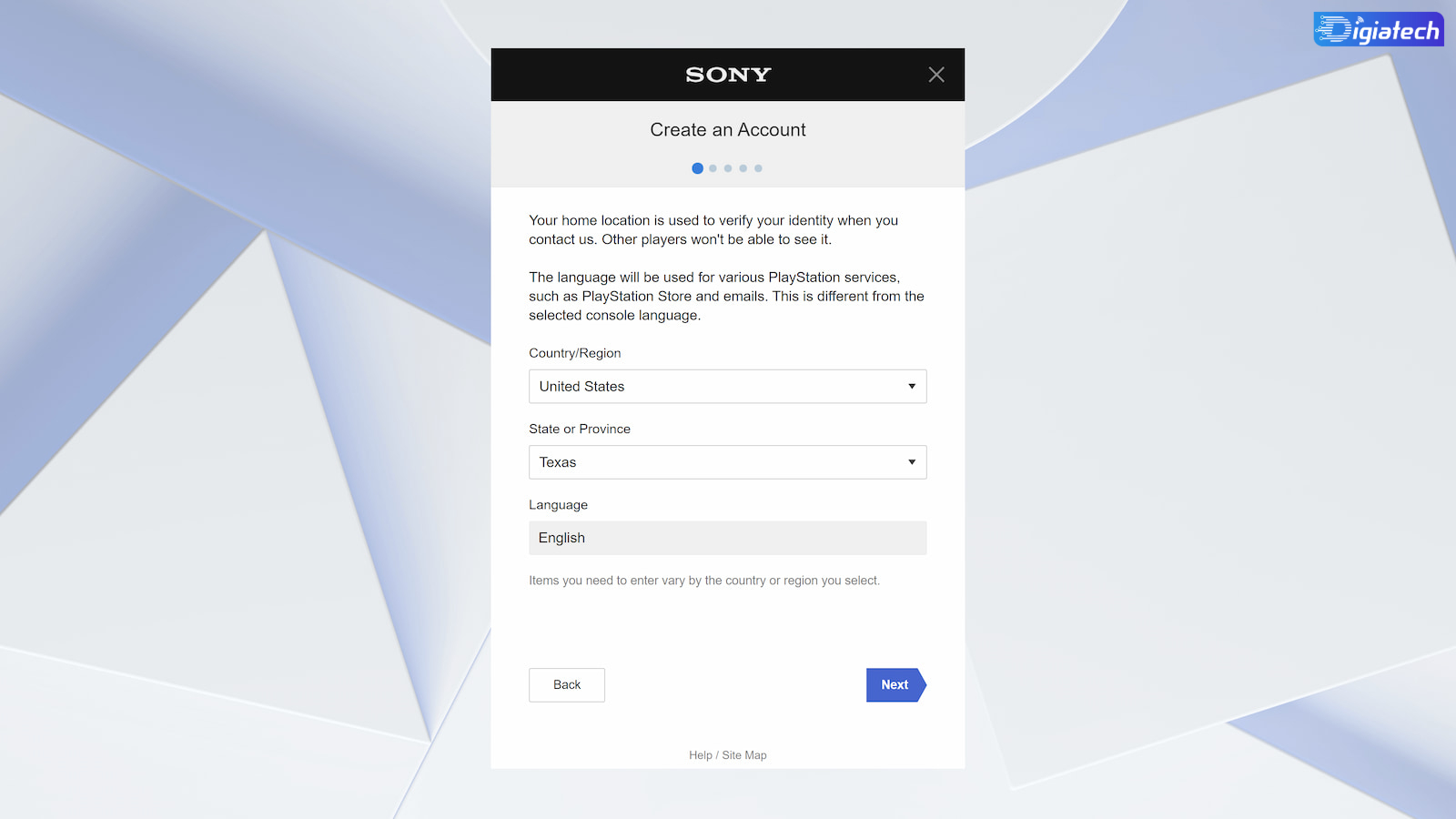
در این مرحله باید تاریخ تولد خود را وارد کنید.
حتما توجه داشته باشید که این اطلاعات صحیح باشد؛
چرا که در آینده از تاریخ تولد شما از این تاریخ به عنوان سوال امنیتی استفاده میشود.
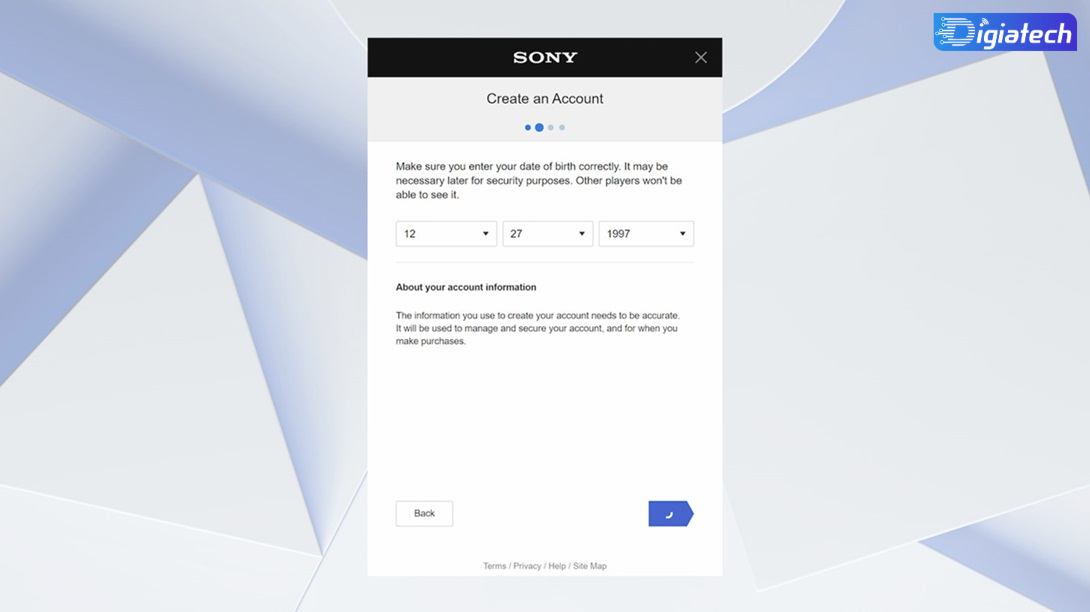
هم اکنون باید یک آدرس ایمیل برای شناسه ورود به سیستم خود و یک رمز عبور را وارد کنید.
شما باید نسبت به معتبر بودن ایمیل اطمینان حاصل کنید؛
زیرا در صورتی که رمز عبور خود را فراموش کنید، قطعا برای بازیابی آن نیازمند ایمیل خواهید بود و از طرفی باید در مراحل به این ایمیل وارد شده پ آن را تایید کنید.
در ادامه باید اکانت خود رمز عبور وارد کرده و مجدد آن را تکرار کنید.
برای امنیت بیشتر ساخت اکانت آنلاین ps5 توصیه میکنید در رمز خود از اعداد، حروف کوچک و بزرگ و همچنین علامتها کمک بگیرید.
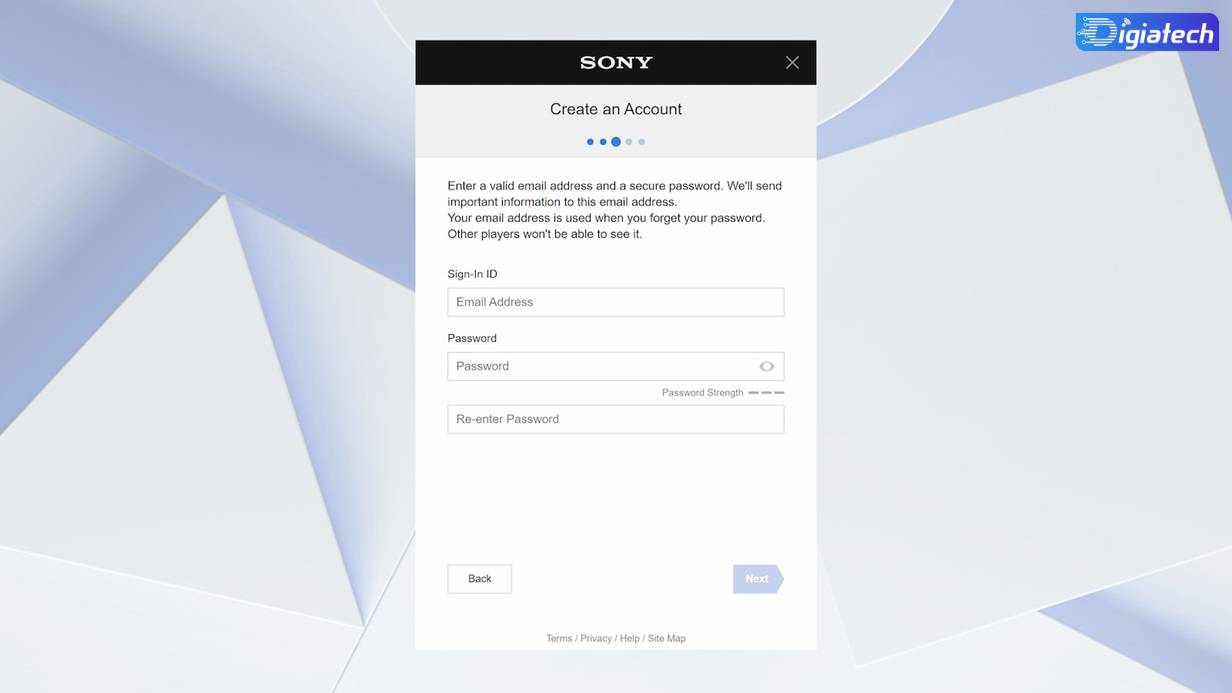
در این مرحله باید یک پازل را حل کنید تا مشخص شود که ربات نیستید.
در این مرحله باید انتخاب کنید که چه محتوایی به شما پیشنهاد داده شود. در نهایت به روی گزینه Confirm کلیک کنید.
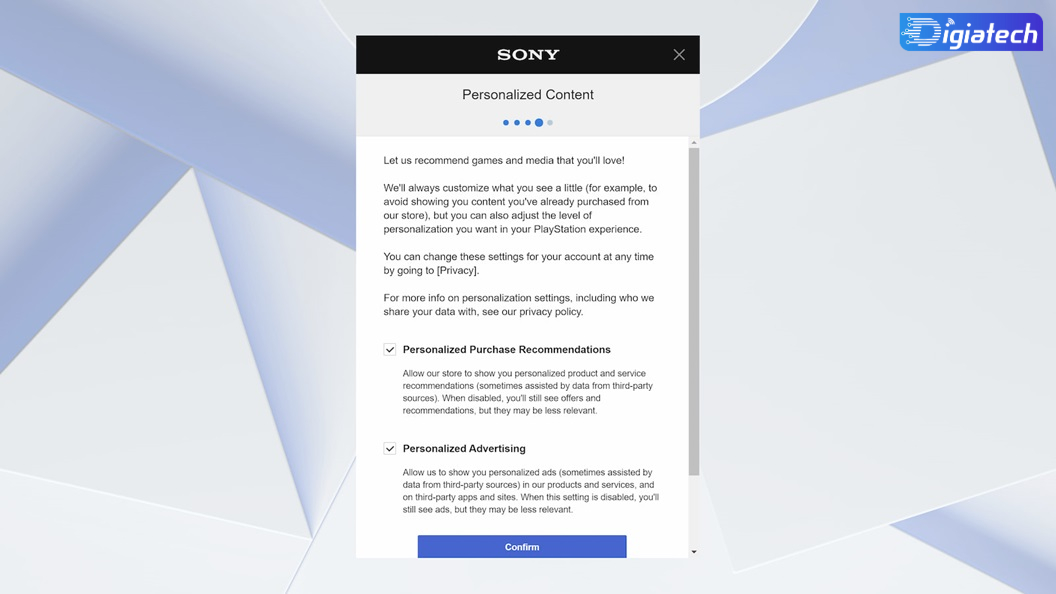
در این مرحله باید مشخص کنید که اطلاعات در مورد بازیها و محصولات جدید از طریق ایمیل به شما اطلاع رسانی شود یا از طریق نوتیفیکیشن در کنسول بازی.
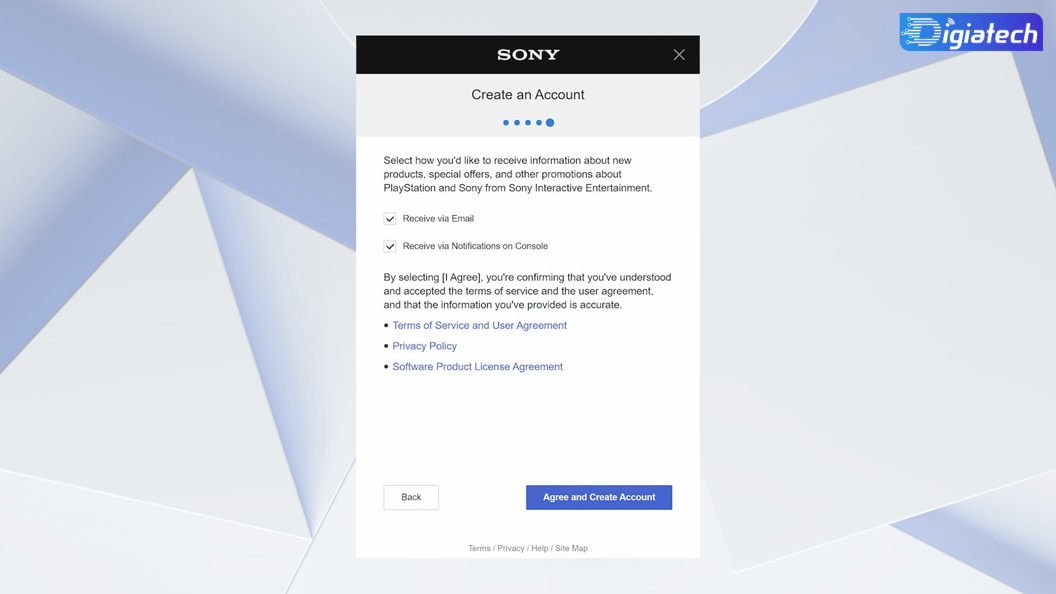
با دیدن این صفحه یعنی اکانت شما ساخته شده و حالا تنها نیاز است که به آدرس ایمیل خود وارد شوید و پیام دریافتی از سونی را تایید کنید. پس انجام این کار گزینه Already Verified را انتخاب کنید.
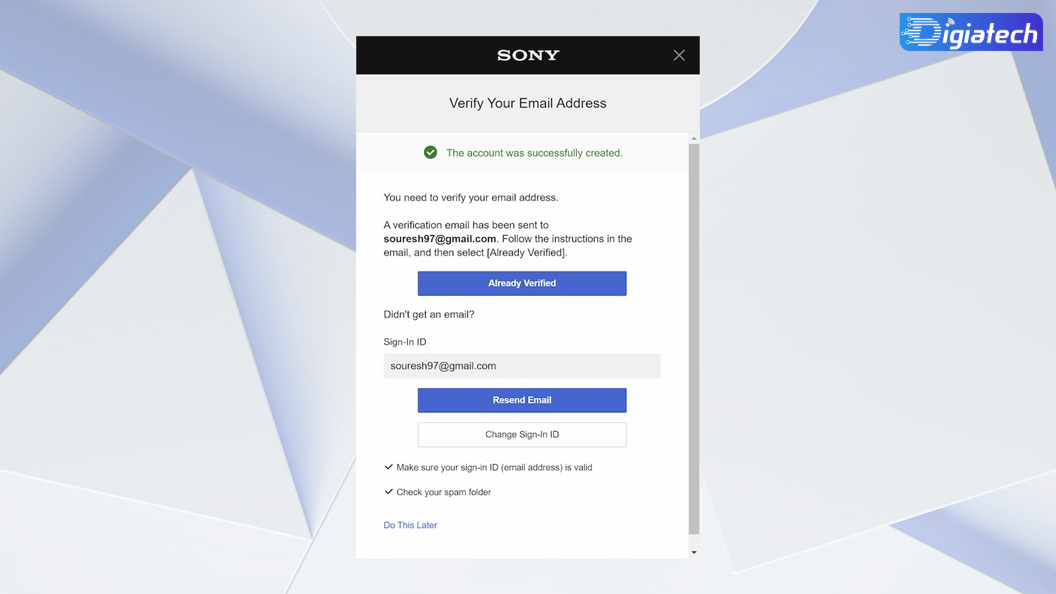
در این مرحله میتوانید ورود دو مرحله را به اکانت خود فعال کنید یا این مرحله را بدون فعال کردن این گزینه پشت سر بگذارید.
شما از دو طریق میتوانید از ورود دو مرحلهای استفاده کنید، یکی از طریق پیامک و دیگری از طریق Authenticator app. توجه داشته باشید که امکان وارد کردن شماره ایران در این مرحله وجود دارد.
اگر به فعال کردن ورود به مرحلهای نیاز ندارید به روی Skip کلیک کنید.
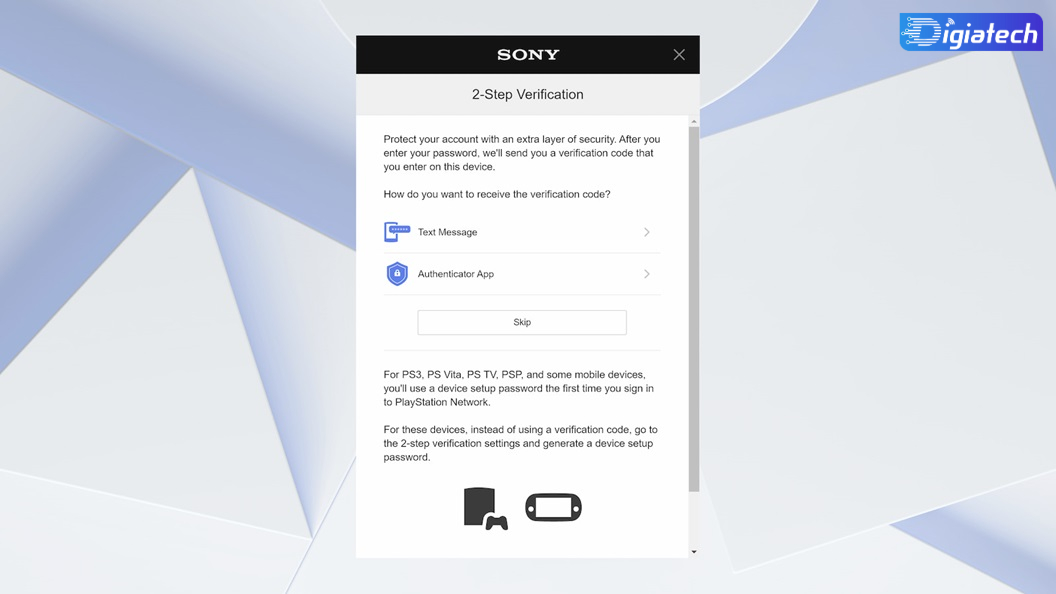
هم اکنون ساخت اکانت ps5 با کامپیوتر به اتمام رسید و شما میتوانید از این حساب کاربری برای ورود به پلی استیشن و همچنین رابط وب استفاده کنید.
توجه داشته باشید که اگر تمایل به ساخت اکانت ps5 ترکیه یا مثلا ساخت اکانت انگلیس ps5 دارید باید در مراحل بالا کشور مورد نظر را به روی ترکیه یا انگلیس قرار دهید.
ساخت اکانت ps5 با گوشی
ساخت اکانت ps5 ریجن اروپا یا ساخت اکانت ریجن ترکیه ps5 در گوشی هیچ تفاوتی با لپ تاپ یا نسخه وب ندارد.
در بالا به صورت مرحله به مرحله همراه با تصاویر مراحل را توضیح دادیم و در این بخش از تکرار مکررات خودداری میکنید.
اگر میخواهید مراحل ساخت اکانت قانونی ps5 را با گوشی طی کنید از بخش قبلی کمک بگیرید.
طریقه ساخت اکانت پلاس پلی استیشن ۴
بیشتر مراحل ایجاد حساب کاربری پلی استیشن در PS4 همانند ایجاد اکانت از طریق وب است.
برای جلوگیری از تکرار وارد جزئیات نخواهیم شد.
در صورتی که یک پروفایل کاربری در پلی استیشن ۴ خود دارید، اما هنور وارد شبکه پلی استیشن نشدهاید،
باید وارد تنظیمات (Settings) شوید و از بخش مدیریت حساب (Account Management) روی گزینه ورود به شبکه پلی استیشن (Sign In to Play Station Network) ضربه بزنید.
در ادامه باید از بخش موردنظر وارد مراحل ایجاد PSN شوید.
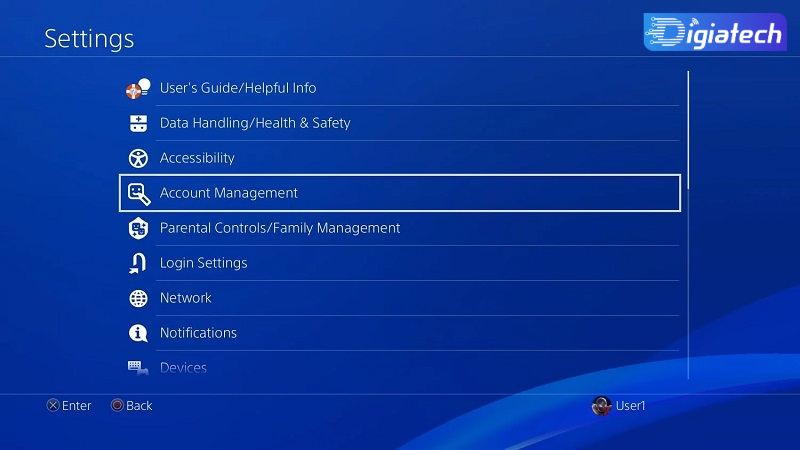
در صورتی که قصد دارید یک پروفایل کاربری دیگر در پلی استیشن ۴ خود ایجاد کنید تا بتوانید به حساب PSN جدید متصل شوید، کلید PS را روی کنترل نگه دارید تا بتوانید وارد منوی سریع (Quick Menu) شوید.
در ادامه باید پاور (Power) را انتخاب کرده و روی گزینه خارج شدن از پلی استیشن ۴ (Log Out PS4) ضربه بزنید تا بتوانید از پروفایل فعلی خود خارج شوید.
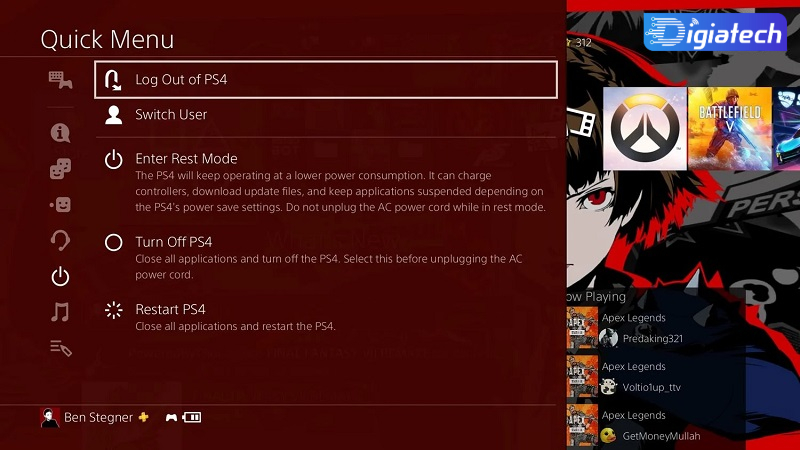
کلید PS را فشار دهید تا کنترل خود را دوباره متصل کنید، سپس در صفحه نتایج باید کاربر جدید (New User) را انتخاب کنید.
برای ایجاد یک پروفایل دائمی جدید در پلی استیشن ۴ خود باید گزینه Create a User را انتخاب کنید.
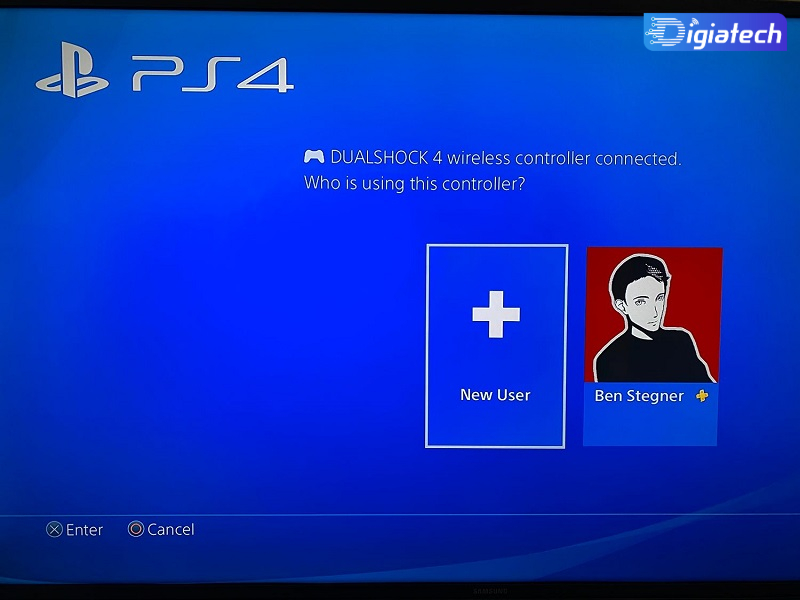
شرایط استفاده را مورد پذیرش قرار دهید، سپس هنگامی که درخواست شبکه پلی استیشن را مشاهده کردید، گزینه بعدی (Next) را انتخاب کنید.
هم اکنون گزینه New to PlayStation Network را انتخاب کردید؟
یک حساب کاربری در پایین ایجاد کرده و سپس گزینه هم اکنون ثبت نام کنید (Sign Up Now) را انتخاب کرده و آن را به نمایه کاربری PS4 متصل کنید.
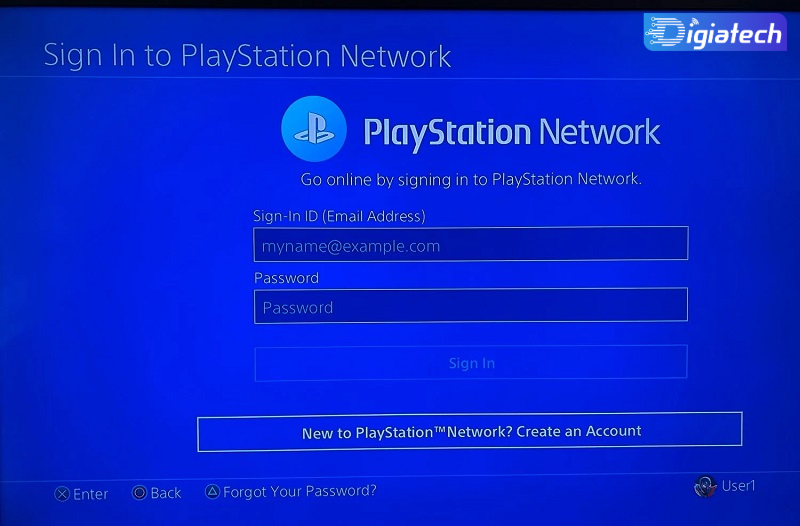
در صفحه اول باید منطقه، زبان و تاریخ تولد خود را وارد کنید.
در ادامه کار ممکن است لازم باشد اطلاعات منطقهای همانند کد پستی و ایالت را هم مشخص کنید.
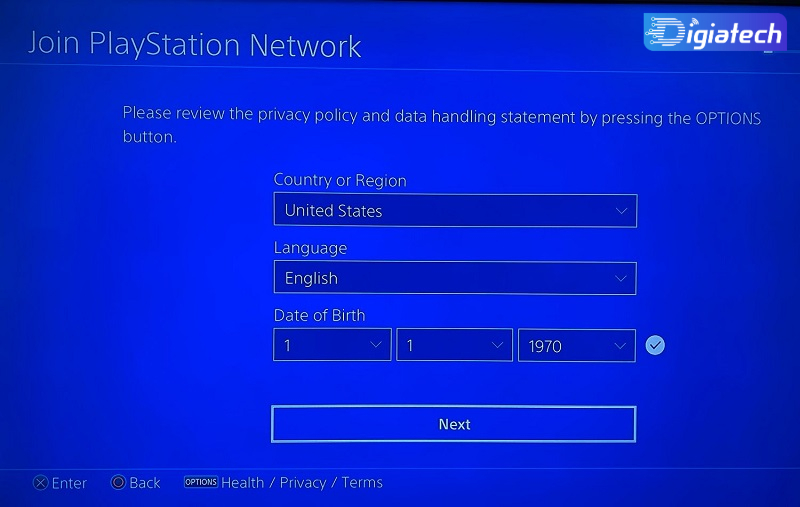
هم اکنون باید آدرس ایمیل خود را وارد کرده و رمز عبور را ایجاد کنید. کادرهای مربوط به نوتیفیکیشنها و اهداف بازاریابی را در این بخش مشاهده خواهید کرد.
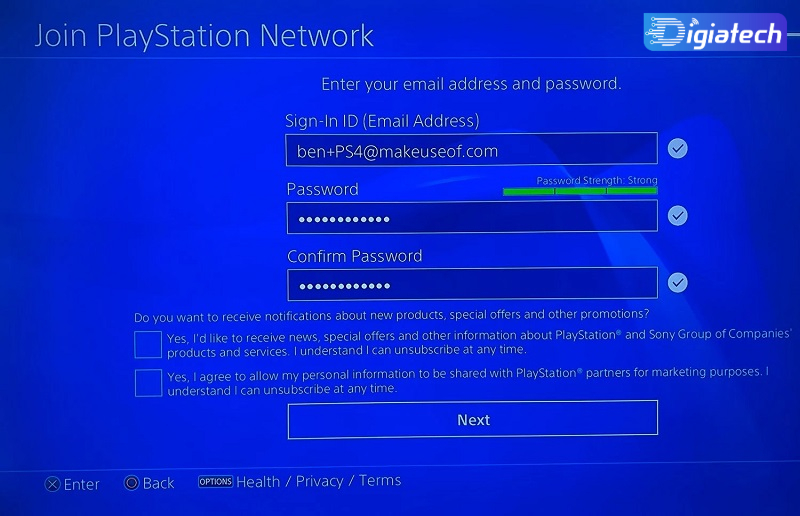
در گام بعد PS4 از شما درخواست میکند یک آواتار برای حساب کاربری خود اضافه کنید.
گزینههای زیادی برای انتخاب در دسترس قرار دارند، بنابراین گزینه موردنظر خود را انتخاب کنید. شما همیشه میتوانید این موارد را در آینده تغییر دهید.
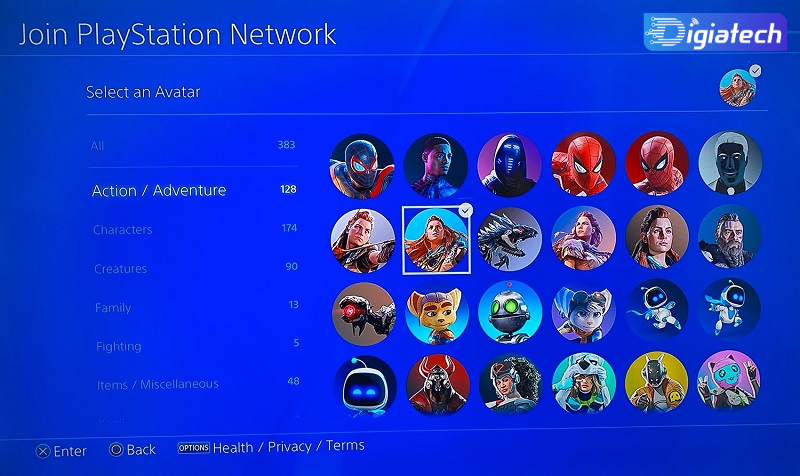
در ادامه کار باید شناسه آنلاین خود را تنظیم کرده و نام خود را وارد کنید.
به خاطر داشته باشید که یک نام کاربری جذاب را انتخاب و تعیین کنید؛
در صورتی که تصمیم به تغییر نام کاربری گرفته باشید، باید هزینه پرداخت کنید.
اگر نام کاربری موردنظرتان در دسترس قرار نداشته باشد، یک هشدار نمایش داده خواهد شد.

در چندین صفحه بعد، گزینهای برای تغییر تنظیمات حریم خصوصی حساب خود مشاهده خواهید کرد.
شما در این بخش میتوانید اطلاعات مختلف همانند بازیهایی که تاکنون انجام دادهاید یا ارتباط با دوستان خود را مشاهده کنید.
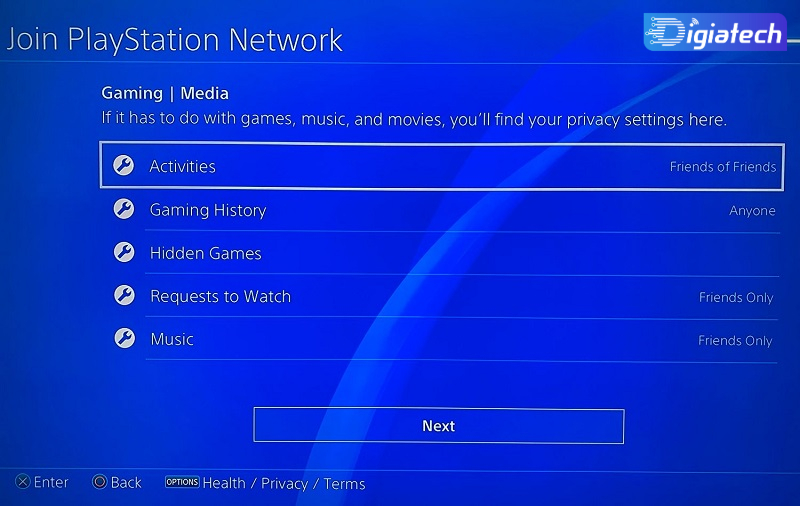
هم اکنون شرایط استفاده را مورد پذیرش قرار دهید و در ادامه پیام ایجاد موفقیتآمیز حساب کاربری را مشاهده خواهید کرد.
در آخرین مرحله باید ایمیل خود را تایید کنید.
شما باید روی پیوند موجود در ایمیل پلی استیشن کلیک کنید، سپس گزینه Already Verified در سیستم را انتخاب کنید.
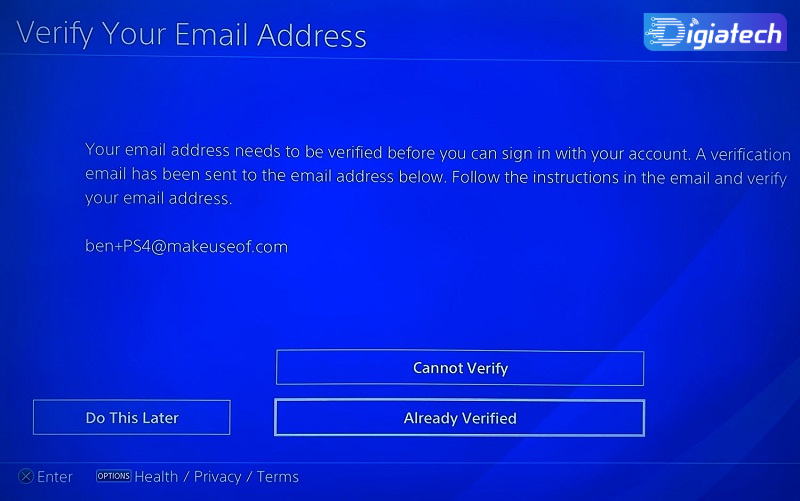
در ادامه کار اطلاعاتی درباره افزودن یک تصویر شاخص به پروفایل پلی استیشن خود مشاهده خواهید کرد و در بخش دیگر هم باید به دنبال گزینههایی برای تنظیم و احراز هویت دو مرحلهای باشید.
در ادامه کار پلی استیشن از شما میخواهد شماره تلفن همراه خود را اضافه کنید که همین قابلیت به شما کمک میکند در صورت فراموشی رمز عبور وارد حساب خود شوید.
شما باید این اقدام را انجام دهید تا بتوانید از قفل شدن حساب کاربری جلوگیری کنید.
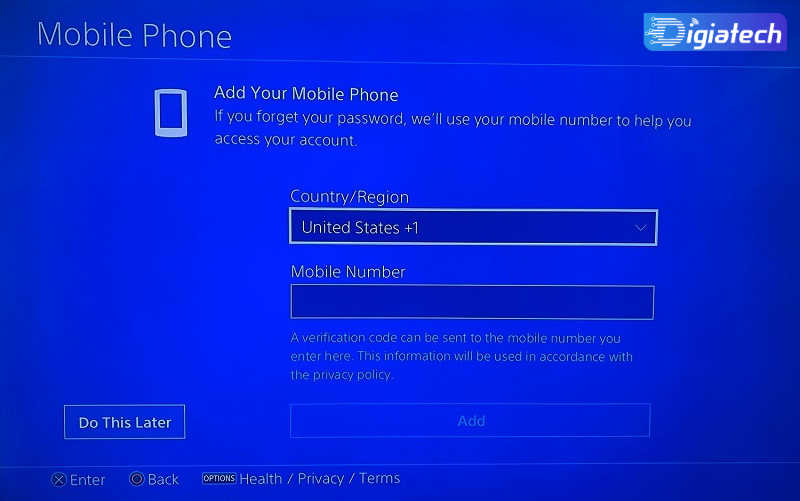
پس از انجام این کار، یک تبلیغ برای پلی استیشن مشاهده خواهید کرد که میتوانید با کلید دایره از آن عبور کنید.
در ادامه با اعلانهایی برای تنظیم کنترلهای والدین مواجه خواهید شد که باید از آنها عبور کنید.
پلی استیشن حساب کاربری را تایید کرده و به کنسول اضافه خواهد کرد.
در صورتی که دارای دوربین پلی استیشن هستید، میتوانید چهره را برای ساده کردن ورود به سیستم اضافه کنید، اما این قابلیت به صورت کاملا اختیاری در دسترس قرار دارد.
هم اکنون شما موفق شده اید حساب خود را تکمیل کنید.
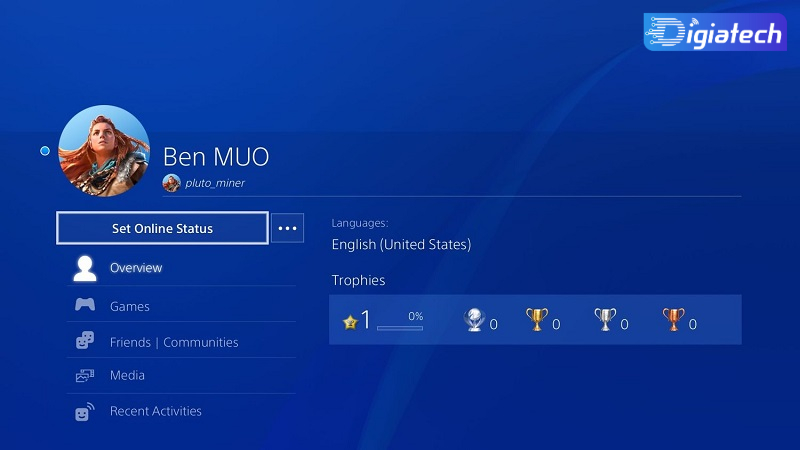
نتیجه گیری
حالا همانطور که میبینید مراحل ساخت اکانت پلی استیشن با موفقیت کامل شده .
وارد صفحه اصلی آن شدید که میتوانید بازیهای مورد علاقه خود را نصب کنید.
همچنین برای خرید بازی ها به صورت اورجینال میتوانید اکانت ساخته شده خود را با استفاده از گیفت کارت پلی استیشن شارژ کنید .
گردآوری: دیجیاتک








